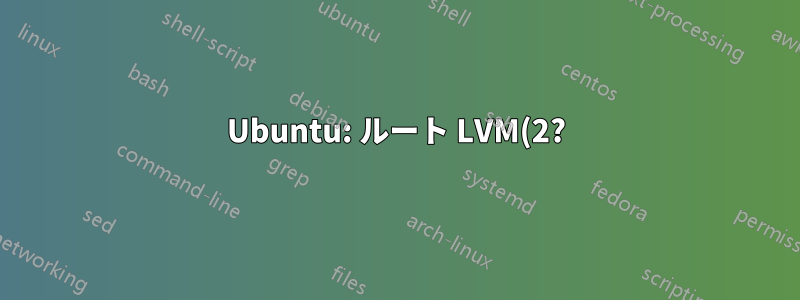%20%E3%83%91%E3%83%BC%E3%83%86%E3%82%A3%E3%82%B7%E3%83%A7%E3%83%B3%E3%81%AE%E3%82%B5%E3%82%A4%E3%82%BA%E3%82%92%E5%A4%89%E6%9B%B4%E3%81%99%E3%82%8B.png)
私はVirtualBox 2.2.4でUbuntu仮想マシンを実行しており、それを8GBの仮想ディスク上に作成しましたが、これは小さすぎます。
そこで、ディスクのサイズを増やそうとしています。これまでのところ、次のことを実行しました。
- 新しい大きな仮想ディスクを作成しました
- マシンに2枚目のディスクを追加しました
- CloneZillaを使用して最初のディスクを2番目のディスクにクローンしました
- 最初のディスクを削除しました
- 2番目の(大きい方の)ディスクから起動
しかし、今のところ、新しい 100 GB の仮想ディスク上の 8 GB のパーティションが残っています。
ここから 100 GB のパーティションを作成する最も簡単な方法は何ですか? :) GPart はパーティションのサイズを変更できるようですが、私のマシンは LVM2 パーティションをサポートしているようですが、サポートしていないようです。
THX
- アレックス
答え1
一般的に、LVM ボリュームのサイズを変更する方法は次のとおりです。
/mountpointが にあるとします/dev/VolGroup00/mountpoint。これを確認するには、 を確認する/etc/fstabか、 を実行しますmount -l。
設定によっては、実際の物理ボリュームのサイズを変更する必要がある場合もあります。pvdisplay十分な大きさかどうかを確認し、必要に応じてpvresize(以下のようにlvresize)使用します。
umount /mountpoint
lvresize -L +<HOW MUCH BIGGER> /dev/VolGroup00/mountpoint
e2fsck -f /dev/VolGroup00/mountpoint
resize2fs /dev/VolGroup00/mountpoint <TOTAL SIZE>
mount /mountpoint
これは、アンマウント、基礎となる LVM のサイズ変更、実際の ext3 パーティションのサイズ変更に相当します。
注意すべき点がいくつかあります:
- 明らかに、データパーティションとは異なる方法で操作
/します。次のようなブートディスクが必要になる場合があります。Sysrescuecdライブで行う代わりに、 を使用します。また、以下の Kristof のコメントも参照してください。実際には、アンマウントせずにこれを行うことができる可能性があります/。 - lvresizeにはいくつかの異なる構文オプションがあり、論理ボリュームを縮小すると、オーバーレイパーティションに悪影響を与える可能性があります。ローカルマニュアルページ詳細については。
答え2
私ただ私もこれを実行し、あなたと同じ疑問を抱きましたが、新しい LVM を作成してボリューム グループに追加するのではなく、OCD の私の側面は、現在の LVM のサイズを変更して、シンプルさを優先して単一のパーティションを維持したいと考えました。注意: サイズ変更するパーティションの直後に空き領域がない場合、これは不可能だと思います。
そのためには、パーティションテーブルを削除したり作成したりできるツールが必要です。私はGPTを使用しているので、gdiskまた、パーティションをアンマウントした状態でこれを行う必要があるため、Ubuntu LiveCD を起動してそこから実行することをお勧めします。
次の太字の手順LVMの例です/dev/mms/ルートデバイス上/dev/sda、パーティションを拡張したい場所/dev/sda3新たに見つけた空きスペースを埋めるためです。
注記:これらは潜在的に非常に破壊的なので、入力が正しいことを確認してください。
- gdisk /dev/sda(正しいデバイスを入力してください!)これでgdiskに入り、次の手順を順番に実行できます。
- p -- 現在のパーティション情報を出力します(参考用)
- d -- パーティションテーブルを削除する
- 3 -- 削除するパーティション テーブルを表すデバイス番号 (重要!)
- ん -- パーティションテーブルを作成する
- 3-- 作成するパーティション テーブルを表すデバイス番号 (手順 3 で削除したものと同じ番号を使用することをお勧めします)
- p -- 現在のパーティション情報を出力します (これも参考として、開始時の状態と比較してください)。
- わ -- 変更内容をディスクに保存します (よろしいですか?!)
- /dev/sda3 をサイズ調整する-- OSが新しいパーティションサイズを認識するように、これを行う前に再起動する必要があるかもしれません。
- 表示-- 現在の情報を出力します (現在、すべてのスペースを使用していることが示されるはずです)
- lvresize -l +100%FREE /dev/mms/root-- LVM のサイズを変更して、新たに見つけたスペースを 100% 占有します
- e2fsck -f /dev/mms/root-- 整合性チェックを実行します
- resize2fs -p /dev/mms/root-- ファイルシステムのサイズを変更して、LVM 全体を占有します
上記の手順を実行し、サイズ変更された OS で再起動すると、すべてが期待どおりに動作し、追加の空き領域をすべて利用できるようになりました。
これをすべて理解するために使用した追加の参考資料:
http://www.jethrocarr.com/2012/08/10/gdisk-oh-glorious-gdisk/ http://people.virginia.edu/~ll2bf/docs/quickref/lvm.html
答え3
これを実行する方法が 1 つ (そして 1 つだけ) 見つかったので、無数の方法を試しました。
まず、VirtualBox で Ubuntu ゲスト VM を右クリックして「クローン」を選択し、クローンを作成します。クローンが完了したら、(ホスト OS 上で) を使用してクローンされた VDI を拡張します。
VBoxManage 修正 hd "クローンされた vdi の名前" --resize "新しいルートパーティションのサイズ (MB 単位)"
次に、この投稿の手順を忠実に実行します (彼は VMware をプラットフォームとして言及していますが、それは無視してください)。
http://blog.campodoro.org/?p=36
これにより、追加したスペースとまったく同じサイズの別の LVM が作成され、既存の LVM の末尾に追加されます。
すべてが正常であることを確認したら、元の VM を削除してクローンを昇格できます。
fdisk をいじったり、間違ったパーティションを削除したり、台無しにしたりすることを心配する必要はありません。
この解決策を見つけるまで、クローン OS を 4 つほど壊したに違いありません。
答え4
ここで CloneZilla のようなクローン ツールを実際に使用する必要はありません。新しい仮想ディスクにパーティションを配置し (オプション)、コマンドを使用してそのパーティション (または仮想ディスク自体) を LVM に初期化できますpvcreate。次に を使用して、vgextend論理ボリュームをサポートするボリューム グループに追加し、 を使用してvgreduce元の仮想ディスクをボリューム グループから削除します。これにより移行が実行され、論理ボリュームの使用中にライブで実行できます。これがストレージ仮想化の優れた点です。完了したら、上記のように論理ボリュームを拡張するだけです。これは、ext3 よりも新しいファイル システムを使用してライブで実行することもできます。


